מזין מסמכים אוטומטי | משטח הזכוכית של הסורק |
|---|---|
 | 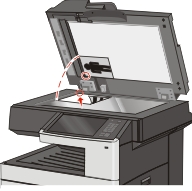 |
השתמש במזין המסמכים האוטומטי למסמכים מרובי דפים. | השתמש במשטח הזכוכית של הסורק עבור דפים בודדים, פריטים קטנים (כמו גלויות או תמונות), שקפים, נייר צילום או מדיה דקה (למשל גזירי עיתונות). |
מזין מסמכים אוטומטי | משטח הזכוכית של הסורק |
|---|---|
 | 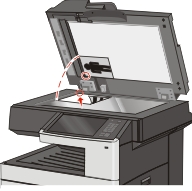 |
השתמש במזין המסמכים האוטומטי למסמכים מרובי דפים. | השתמש במשטח הזכוכית של הסורק עבור דפים בודדים, פריטים קטנים (כמו גלויות או תמונות), שקפים, נייר צילום או מדיה דקה (למשל גזירי עיתונות). |
פתח את דפדפן האינטרנט ולאחר מכן הקלד את כתובת ה- IP של הסורק בשדה הכתובת.
הערות:
לחץ על Scan Profile (פרופיל סריקה) >Create Scan Profile (יצירת פרופיל סריקה).
בחר את הגדרות הסריקה שלך, ולאחר מכן לחץ על Next (הבא).
בחר מיקום במחשב שבו ברצונך לשמור את תמונת הסריקה.
הקלד שם סריקה.
| הערה: שם הסריקה הוא השם שמופיע ברשימה פרופיל סריקה שבתצוגה. |
לחץ על Submit (שלח).
| הערה: לחיצה על Submit (שליחה) מקצה מספר קיצור דרך באופן אוטומטי. תוכל להשתמש במספר קיצור דרך זה כשתהיה מוכן לסרוק את המסמכים. |
בדוק את ההוראות שעל המסך פרופיל סריקה.
טען מסמך מקור עם הפנים כלפי מטה והקצה הארוך נכנס ראשון לתוך מזין המסמכים האוטומטי (ADF) או כלפי מטה על משטח הזכוכית של הסורק.
הערות:
אם את טוען מסמך במזין המסמכים האוטומטי, התאם את מכווני הנייר.
בצע אחת מהפעולות הבאות:
לחץ על #, ולאחר מכן הזן מספר קיצור באמצעות לוח המקשים.
הסורק יסרוק וישלח את המסמך לתיקייה שציינת.
מתוך דף מסך הבית של הסורק, נווט אל:
Held Jobs. >Profiles >אתר את קיצור הדרך שלך ברשימה.
צפה בקובץ במחשב שלך.
| הערה: קובץ הפלט נשמר במיקום שציינת או מופעל בתוכנית שציינת. |
טען מסמך מקור עם הפנים כלפי מעלה ב- ADF כאשר הקצה הקצר תחילה, או עם הפנים כלפי מטה על משטח הזכוכית של הסורק.
| הערה: אל תטען ב- ADF גלויות, תצלומים, פריטים קטנים שקפים, נייר צילום או מדיה דקה (דוגמת גזירים מכתבי-עת). הנח פריטים אלה על משטח הזכוכית של הסורק. |
אם את טוען מסמך ב- ADF, התאם את מכווני הנייר.
הכנס את כונן ההבזק ליציאת USB הנמצאת בחזית המדפסת.
מופיע מסך הבית של כונן ה- USB.
בחר את תיקיית היעד ולאחר מכן גע ב- סרוק לכונן USB.
התאם את הגדרות הסריקה.
גע ב- סרוק זאת.
התוכנה Scan Center מאפשרת לשנות הגדרות סריקה ולבחור לאן לשלוח את הפלט הסרוק. ניתן לשמור הגדרות סריקה ששונו בעזרת התוכנה Scan Center ולהשתמש בהן למשימות סריקה אחרות.
התכונות הבאות זמינות:
סריקה ושליחה של תמונות למחשב
המרת תמונות סרוקות לטקסט
תצוגה מקדימה של התמונה הסרוקה והתאמת הבהירות והניגודיות
יצירת סריקות גדולות יותר ללא אובדן פרטים
סריקת מסמכים דו-צדדיים
באפשרותך להשתמש בכלי השירות LexmarkScanBackTM ליצירת פרופילים של סריקה למחשב. ניתן להוריד את כלי השירות ScanBack מאתר Lexmark בכתובת http://support.lexmark.com.
הגדר פרופיל סריקה למחשב:
הפעל את כלי השירות ScanBack.
בחר את הסורק שבו תרצה להשתמש.
אם לא רשומים סורקים כלשהם, פנה לאיש התמיכה במערכת כדי לקבל רשימה, או לחץ על הלחצן Setup (הגדרה) כדי לבצע חיפוש ידני של כתובת IP או שם מארח.
בצע את ההוראות שעל מסך המחשב כדי להגדיר את סוג המסמך שנסרק ואיזה סוג של פלט ברצונך ליצור.
בחר אחת מהאפשרויות הבאות:
Show MFP Instructions (הצג הוראות MFP)—הצג או הדפס את ההנחיות הסופיות.
Create Shortcut (צור קיצור דרך)—שמור קבוצת הגדרות זו לשימוש חוזר.
לחץ על סיום.
מופיעה תיבת דו-שיח עם פרטי פרופיל הסריקה והסטטוס של התמונות שהתקבלו.
סרוק מסמכי מקור:
טען את מסמכי המקור במזין המסמכים האוטומטי או על משטח הזכוכית של הסורק.
בלוח הבקרה של הסורק, נווט אל:
Scan/Email (סריקה/דוא"ל) > Profiles (פרופילים) > בחר את פרופיל הסריקה שלך > Submit (שליחה)
| הערה: התמונה הסרוקה נשמרת בהתיקייה או נפתחת ביישום שציינת. |